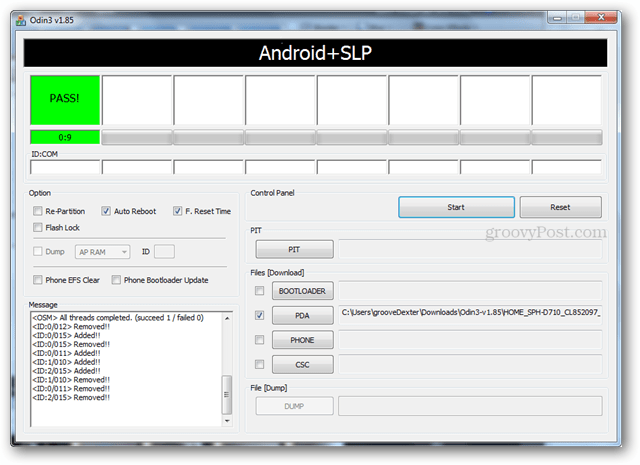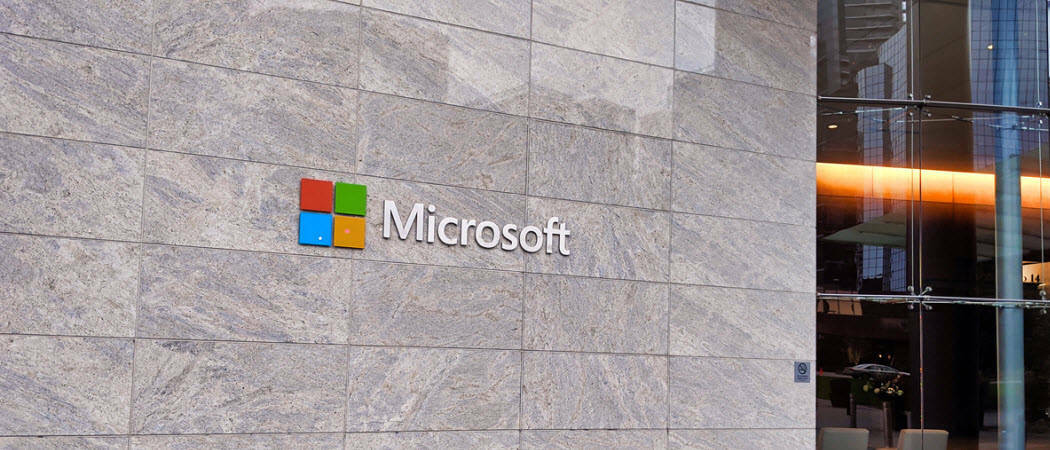كيفية إصلاح رمز الخطأ 0xc0000001 على نظام التشغيل Windows
مايكروسوفت نظام التشغيل Windows 11 بطل / / July 21, 2023

نشرت

رمز خطأ Windows BSOD 0xc0000001 يمنع المستخدمين من الوصول إلى سطح المكتب. إليك كيفية إصلاحها.
عندما تحاول تسجيل الدخول إلى Windows 11 ، قد تحصل على شاشة الموت الزرقاء مع 0xc0000001 خطا بالكود.
يؤدي هذا الخطأ إلى إبعادك عن جهاز الكمبيوتر الخاص بك ويمنعك من تسجيل الدخول إلى سطح المكتب. يمكن أن تكون أسباب المشكلة بسبب تلف أو فقدان ملفات النظام أو قطاعات القرص التالفة أو التطبيقات والخدمات التالفة.
في هذا الدليل ، سنوضح لك كيفية إصلاح رمز الخطأ 0xc0000001 حتى تتمكن من الوصول إلى جهاز كمبيوتر يعمل بنظام Windows 11.
قم بتشغيل Windows 11 Startup Repair
إذا واجهت رمز الخطأ 0xc0000001 أثناء محاولة تسجيل الدخول إلى جهاز الكمبيوتر الخاص بك ، فإن إحدى أولى خطوات استكشاف الأخطاء وإصلاحها هي المحاولة بدء التصليح من بيئة استرداد Windows.
لإكمال إصلاح بدء التشغيل على نظام التشغيل Windows 11:
- اضغط مع الاستمرار على يحول مفتاح و أعد تشغيل Windows 11.
- عند بدء تشغيل بيئة الاسترداد الزرقاء ، انتقل إلى استكشاف الأخطاء وإصلاحها> خيارات متقدمة وحدد ملف بدء التصليح خيار.
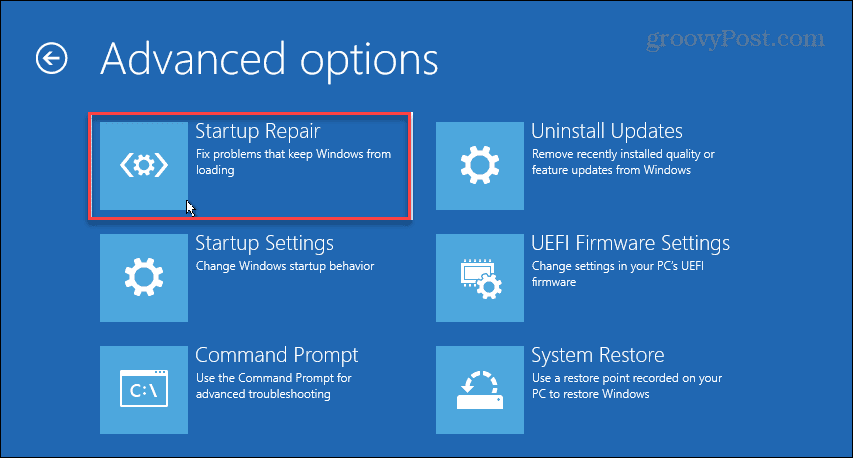
- سيتم إعادة تشغيل Windows ، وسترى التقدم أثناء تشخيص مشاكل بدء التشغيل وإصلاحها.
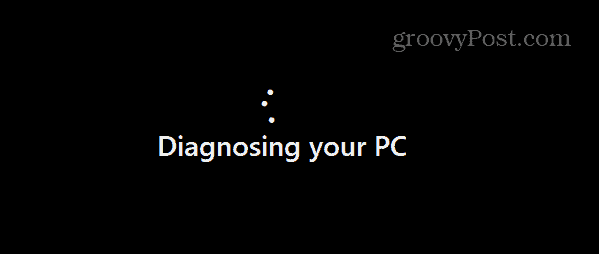
بمجرد اكتمال عملية الإصلاح ، حاول تسجيل الدخول إلى حسابك والوصول إلى سطح المكتب وتطبيقاتك وبياناتك الأخرى.
افحص القرص بحثًا عن أخطاء
يمكن أن تتسبب قطاعات القرص الثابت التالفة في ظهور رمز خطأ 0xc0000001 وتمنعك من تسجيل الدخول. لحل المشكلة ، يمكنك تشغيل الأداة المساعدة ChkDsk للبحث عن قطاعات القرص التالفة وإصلاحها.
لتشغيل ChkDsk:
- يطلق PowerShell كمسؤول.
- عند بدء تشغيل الجهاز ، اكتب الأمر التالي واضغط يدخل:
chkdsk / r / f
- ستظهر مطالبة جديدة حيث تكتب ص وأعد تشغيل جهاز الكمبيوتر الخاص بك.
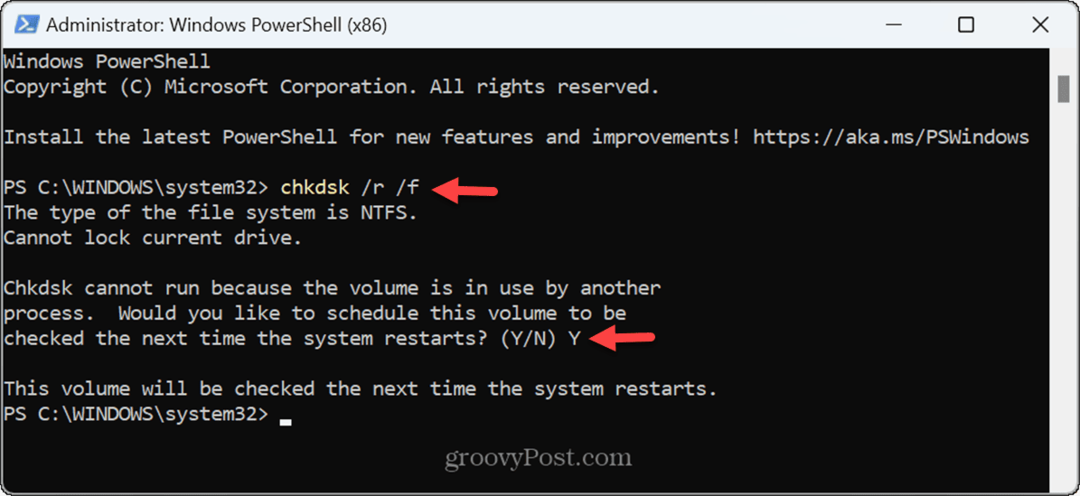
- عند إعادة تشغيل جهاز الكمبيوتر الخاص بك ، ستقوم أداة Check Disk Utility بالبحث عن القطاعات التالفة على القرص وإصلاحها. يمكنك مراقبة تقدمه في الجزء السفلي من الشاشة أثناء تشغيل الشيك.
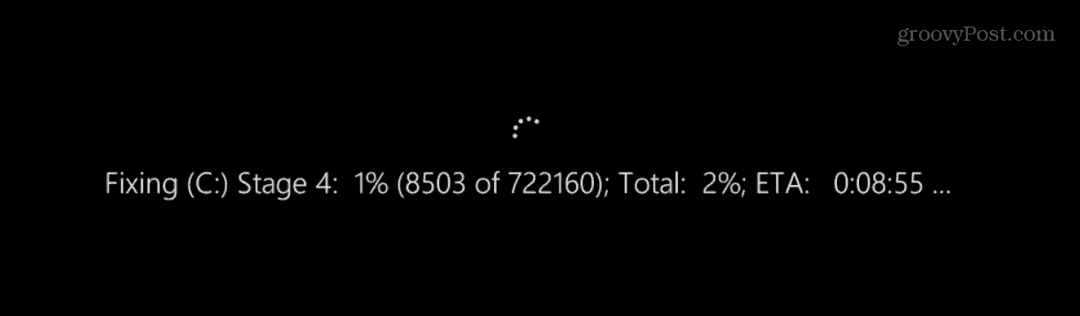
بعد الانتهاء من الفحص ، حاول تسجيل الدخول إلى نظامك مرة أخرى ومعرفة ما إذا كان الخطأ قد اختفى.
تحقق من وجود ملفات النظام التالفة أو المفقودة
إذا كان نظام التشغيل لديك به ملفات نظام تالفة أو مفقودة ، فقد يتسبب ذلك في ظهور رمز خطأ 0xc0000001. أنت تستطيع قم بتشغيل عمليات فحص SFC و DISM على جهاز الكمبيوتر الخاص بك لحل هذه المشكلة.
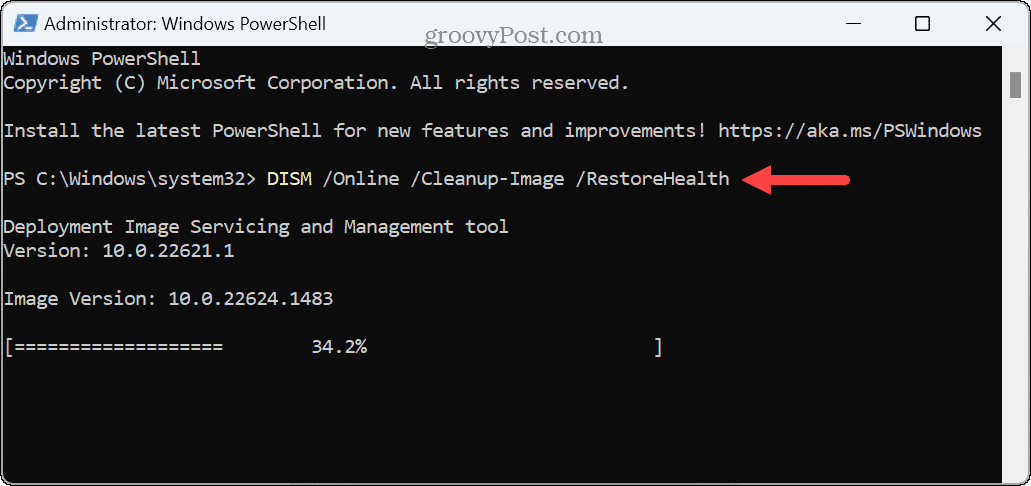
لاحظ أن عمليات الفحص قد تستغرق بعض الوقت حتى تكتمل ، وبمجرد حدوث ذلك ، قم بإعادة تشغيل جهاز الكمبيوتر الخاص بك ، ومعرفة ما إذا كان يمكنك تسجيل الدخول بدون أخطاء.
التمهيد النظيف لنظام التشغيل Windows 11
سبب محتمل آخر لخطأ الموت الزرقاء هو تطبيق أو خدمة تالفة تعمل أثناء بدء التشغيل. لتضييق نطاق التطبيق أو الخدمة التي بها مشكلات ، يمكنك إجراء ملف التمهيد النظيف لنظام التشغيل Windows 11.
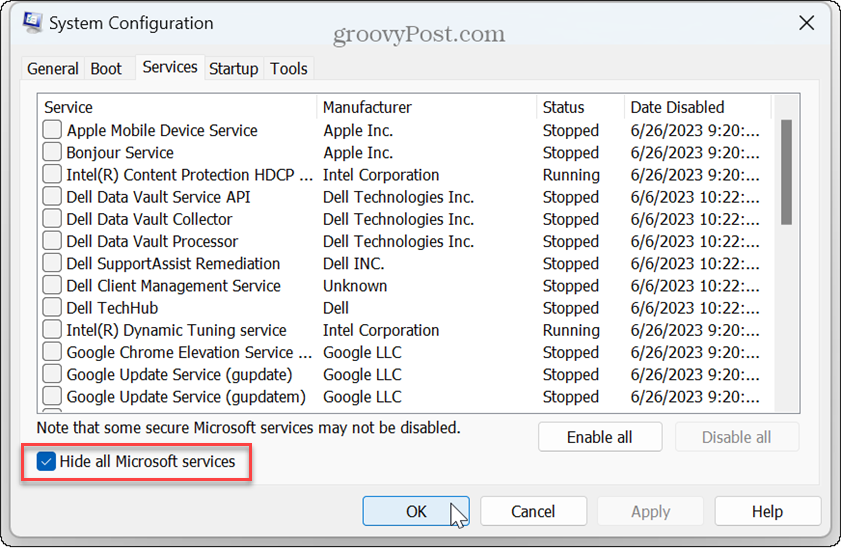
بمجرد إجراء تمهيد نظيف ، إذا لم تعد المشكلة موجودة ، فستكون لديك نقطة مرجعية جيدة للمكان الذي تبدأ فيه تحرّي الخلل وإصلاحه.
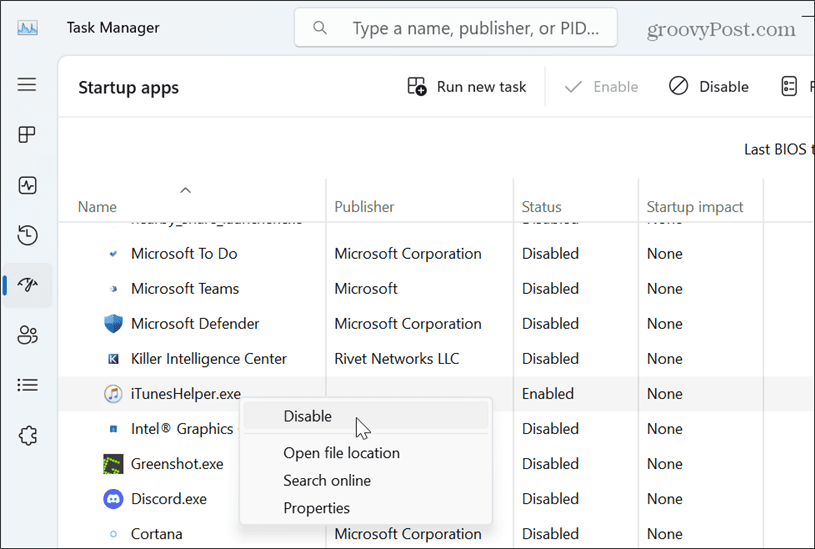
يمكن أن تكون عملية استكشاف الأخطاء وإصلاحها مملة ، ولكن إذا كان التمهيد النظيف يعمل ، فيمكنك البدء في تمكين تطبيق أو خدمة واحدة في كل مرة حتى تصادف التطبيق الذي يسبب المشكلة.
استخدم استعادة النظام
إذا لم تؤد الخيارات أعلاه إلى حل الخطأ ، فإن أفضل رهان لك هو التعافي بامتداد نقطة الاستعادة باستخدام استعادة النظام. سيسمح لك هذا بإعادة نظامك إلى حالة عمل سابقة عندما لا يؤثر الخطأ على جهاز الكمبيوتر الخاص بك.
إذا كنت غير قادر على الوصول إلى سطح المكتب الخاص بك ، يمكنك ذلك التمهيد في الوضع الآمن و استخدام استعادة النظام من هناك.
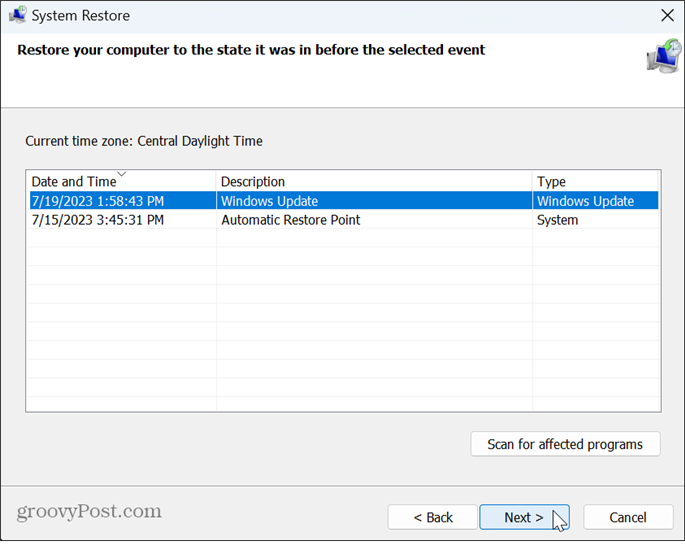
أعد تشغيل حاسبك الآلي
إذا لم تتمكن من استخدام استعادة النظام أو لم يكن لديك نقطة استعادة للعودة إليها ، فستحتاج إلى ذلك إعادة تعيين جهاز الكمبيوتر الخاص بك الذي يعمل بنظام Windows 11. تسمح لك إعادة تعيين جهاز الكمبيوتر الخاص بك بالاحتفاظ بملفاتك الشخصية مع إزالة التطبيقات وإعادة تثبيت Windows.
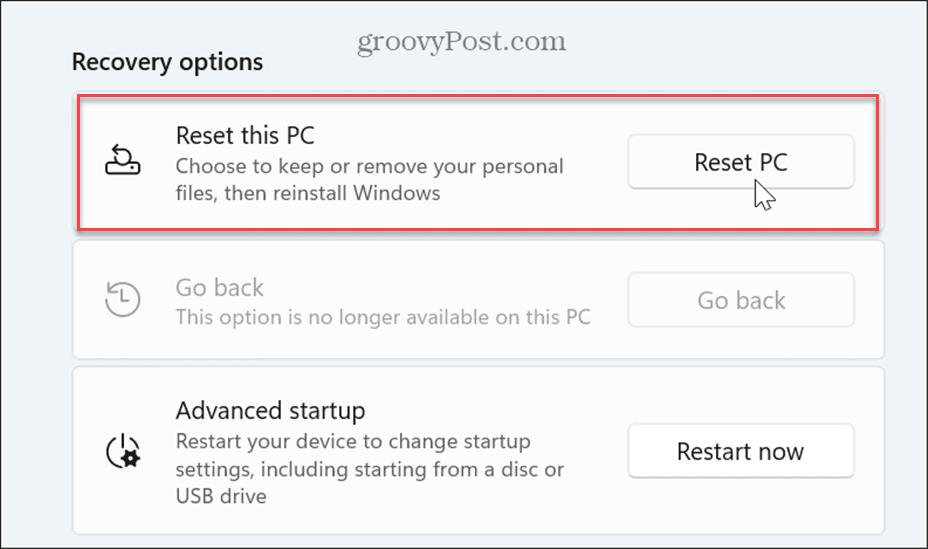
إصلاح الأخطاء في أنظمة Windows 11
عندما تواجه رمز خطأ الموت الزرقاء 0xc0000001 عند تسجيل الدخول إلى Windows 11 ، فقد يكون الأمر محبطًا. ولكن باستخدام خطوات استكشاف الأخطاء وإصلاحها أعلاه ، يجب أن تكون قادرًا على حل المشكلة والبدء في استخدام جهاز الكمبيوتر الخاص بك مرة أخرى.
هناك مشكلات أخرى قد تواجهها مع أنظمة Windows 11. على سبيل المثال ، قد تحتاج إلى إصلاح ملف فيديو DXGKRNL القاتلة خطأ أو إصلاح نظام ملفات NTFS الموت الزرقاء خطأ.
ربما تواجه رمز خطأ مختلف وتحتاج إلى إصلاح خطأ 0xc00007b على Windows التي تمنع تشغيل التطبيقات. أو ، أثناء الاستخدام اليومي ، قد تواجه خطأ يفيد بأن "تم الوصول إلى نقطة توقف الاستثناء"أثناء إعادة تشغيل التطبيق أو تشغيله.